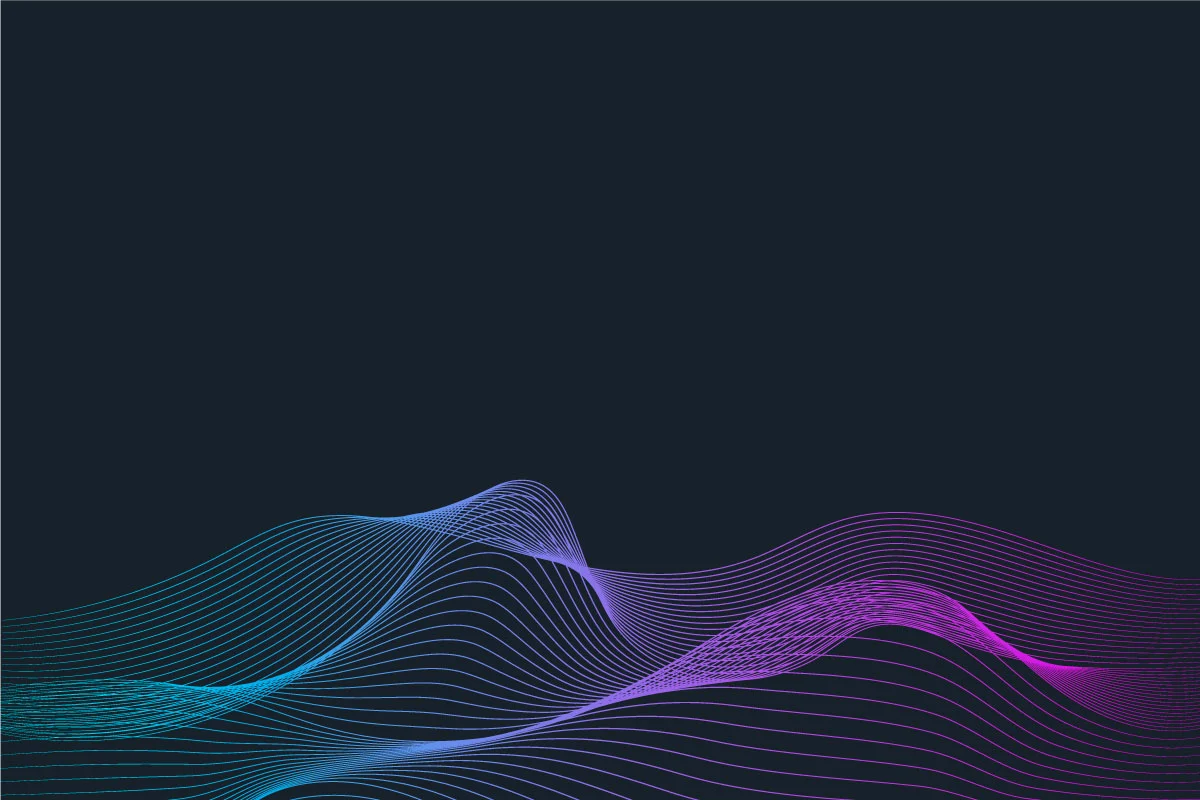Euro
(€)
- Euro (€)
- Leva Bulgară (BGN )
- Coroană Cehă (CZK )
- Forint Maghiar (HUF )
- Zlot Polonez (PLN )
- Coroană Suedeză (SEK )
- Franc Elvețian (CHF )
- Dolar Canadian (CAD )
- Mexican Peso (MXN )
- Norwegian Krone (NOK )
- Chinese Yuan (CNY )
- Indian Rupee (INR )
- Australian Dollar (AUD )
- New Zealand Dollar (NZD )
- Saudi Riyal (SAR )
- UAR Dirham (AED )
- Dolari Americani (USD )
- Lira sterlină GB (GBP )
- Coroană Daneză (DKK )
- Leu Romanesc (RON )
Pagina start/SDRstore.eu Blog | SDR, Electronică & Ghiduri Tehnice/HackRF H4M Guides/Ghid pentru Ecran de Pornire Personalizat HackRF H4M
Ghid pentru Ecran de Pornire Personalizat HackRF H4M

Precondiții
- HackRF PortaPack H4M care rulează Mayhem v1.7.4 sau mai nou (v2.0.1+ pentru încărcare în cloud)
- Card microSD formatat FAT32 cu fișiere Mayhem
- Imaginea dvs. 240 × 304 px, 24-bit BMP numită
splash.bmp - Unelte opționale: ImageMagick sau orice editor care exportă 24-bit BMP
Creați BMP-ul corect
- Deschideți editorul dvs. de imagini și redimensionați sau tăiați la 240×304 px.
- Exportați ca 24-bit BMP și numiți-l
splash.bmp. - Alternativă CLI (ImageMagick):
magick source.jpg -resize 240x304 -gravity center -extent 240x304 splash.bmp
Copiați splash.bmp pe cardul SD
- Inserați cardul SD în computer sau în telefonul Android.
- Așezați
splash.bmpîn directorul rădăcină (sau folderul/SPLASHdacă preferați curățenia). - Ejectați sau demontați cardul în siguranță.
Abilitarea și activarea ecranului Splash
- Porniți H4M și deschideți Settings → User Interface → Splash Screen → Show (activați comutatorul).
- Accedeți la Utilities → File Manager și navigați la locația
splash.bmp. - Evidențiați fișierul și țineți apăsat butonul Dreapta ▶ pentru a-l seta ca splash activ.
- Power-cycle dispozitivul pentru a confirma apariția noului logo de boot.
Alternativă de încărcare în cloud (Mayhem Hub)
- Puneți H4M în modul normal și conectați USB la PC.
- Deschideți hackrf.app și selectați SPLASH în bara laterală.
- Drag-and-drop
splash.bmp; hub-ul îl salvează automat în folderul corect. - Reboot și verificați.
Soluționarea problemelor
- Nicio imagine la pornire? Verificați dacă "Show Splash" este activat și fișierul este exact 24-bit 240×304 px.
- Gray bars sau cropping: verificați de două ori rezoluția; nu depășiți înălțimea de 304 px.
- Încă vedeți logo-ul vechi: setați din nou noul BMP în File Manager și reporniți.
Necesitați ajutor pentru cardul SD sau firmware?
Vezi aici procedura noastră completă de configurare: HackRF H4M SD-Card & Firmware Guide.
Comentarii
Nici o postare găsită
Scrie un comentariu
My account
Comenzi şi livrare
Customer Service
Payment Options
We support all major card and digital payment options. More local methods are available and shown during checkout.
You enter into a binding sales contract once you have received an 'order confirmation and sales receipt' email from us, in line with our Sales & Delivery conditions. Therefore, sdrstore.eu has the right to cancel your order in the event of technical problems, delivery failure, Fair use policy and other similar situations.
Delivery carriers
© 2023 - 2025 SDRstore.